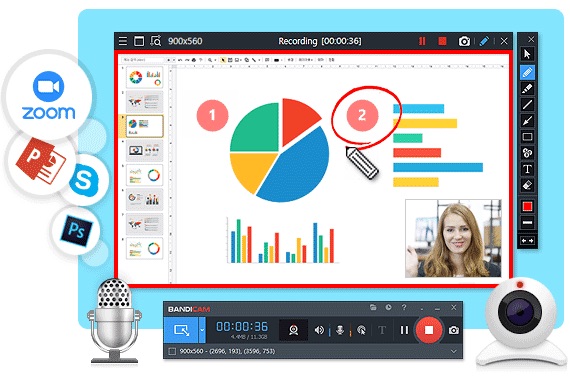
5 лучших программ для записи экрана для Windows
25 ноября 2022 г.Программное обеспечение для записи экрана не является распространенной категорией программ, но хорошо иметь инструмент под рукой, когда вам нужно записать практическое руководство или вы хотите сохранить видеозвонок или игровой сеанс для потомков. Пользователям Windows доступно довольно много вариантов, независимо от того, ищете ли вы что-то бесплатное с минимальным набором функций или дополнительные функции, такие как поддержка голоса за кадром.
Прочтите - 5 причин, почему экран Рекордер — жизненно важный инструмент для бизнеса
Благодаря встроенному инструменту «Ножницы» и другим программам, которые работают только для определенной версии Windows, может быть сложно найти ту, которая будет работать с вашим текущим компьютером. Затем возникает вопрос, будет ли он устанавливаться и работать гладко на вашем компьютере, или вам придется прыгать через обручи, чтобы все работало гладко.
Вот некоторые из лучших:
1. EaseUS RecExperts
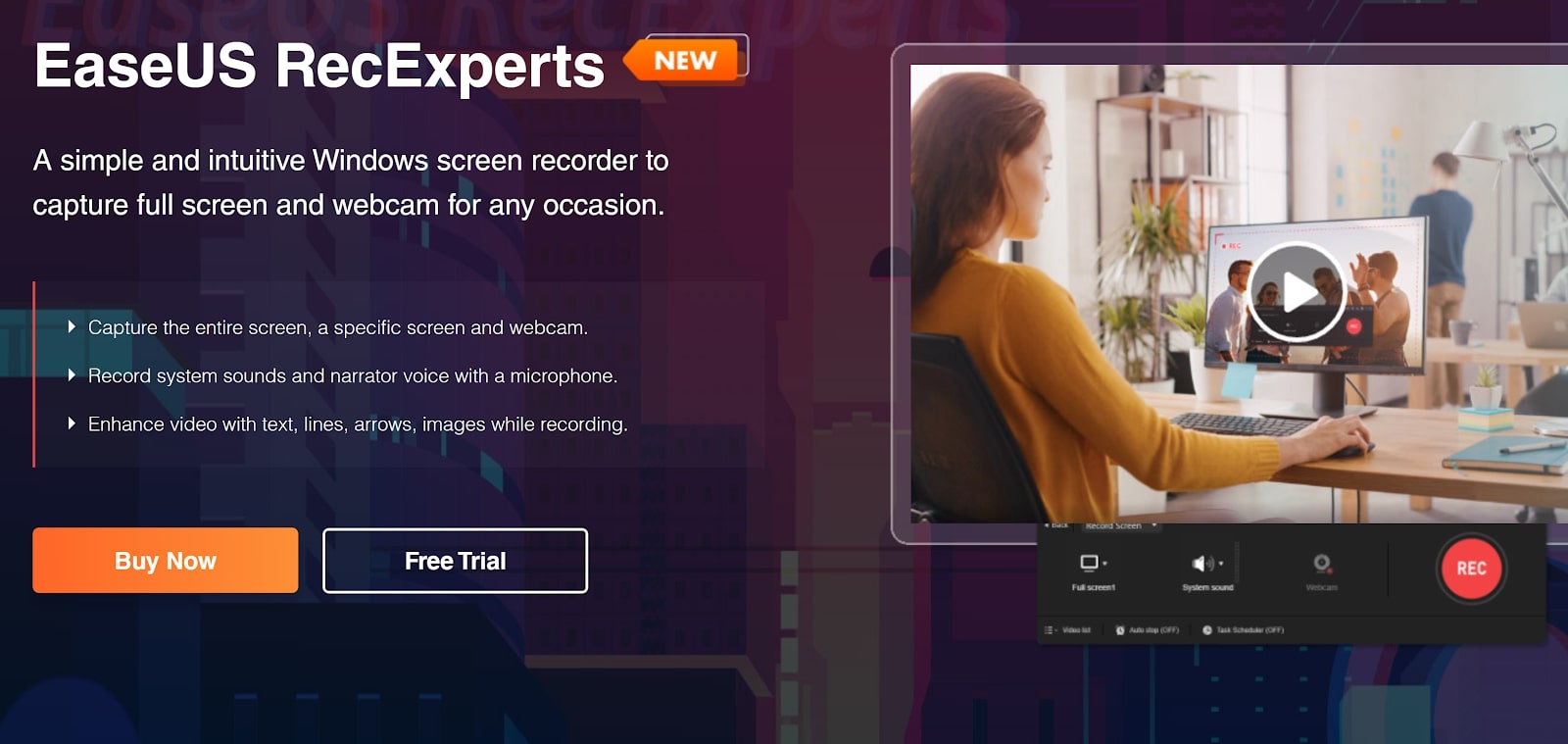
EaseUS RecExperts — это программа для записи экрана, которая отлично справляется со своей задачей. С RecExperts вы можете захватить любую область на экране ПК вместе со звуком или веб-камерой.
Он имеет встроенный видеоредактор, что означает, что вы можете редактировать записанные видео одним щелчком мыши. Если вы хотите записывать игры, это программное обеспечение никогда не будет тормозить во время записи игры. Он также обеспечивает неограниченное время записи и многие другие дополнительные функции. Вы найдете этот экранный рекордер очень простым в использовании благодаря его интуитивно понятному интерфейсу и удобному дизайну.
Кроме того, он поставляется со встроенным медиаплеером, поэтому вы можете просматривать записанные файлы непосредственно через саму программу, не устанавливая какой-либо сторонний проигрыватель.
Одной из наиболее часто используемых функций является возможность редактирования во время записи.
Вы можете использовать эту функцию для музыкальных клипов, где вы можете захотеть включить переходную сцену между клипами из разных частей песни. Благодаря этой функции нет необходимости в последующем трудоемком редактировании. Вы можете записывать прямо через него!
EaseUS RecExperts позволяет вам:
* Захватите весь экран, как по старинке. * Выберите область экрана для записи, чтобы использовать разные области записи. * Запись нескольких мониторов одновременно. * Записывайте видео, даже если на вашем компьютере открыты другие программы. * Остановить запись автоматически по истечении запланированного времени или после записи определенного объема данных. * Автоматически разбивать записанные данные на файлы меньшего размера, чтобы ими было легче управлять.
n В целом, RecExperts — один из лучших вариантов записи прямых трансляций, доступных в настоящее время. Это хорошо продуманное приложение, предлагающее несколько мощных функций, в том числе несколько вариантов записи и планировщик.
Скачать: RecExperts (бесплатно и платно)
2 OBS Studio
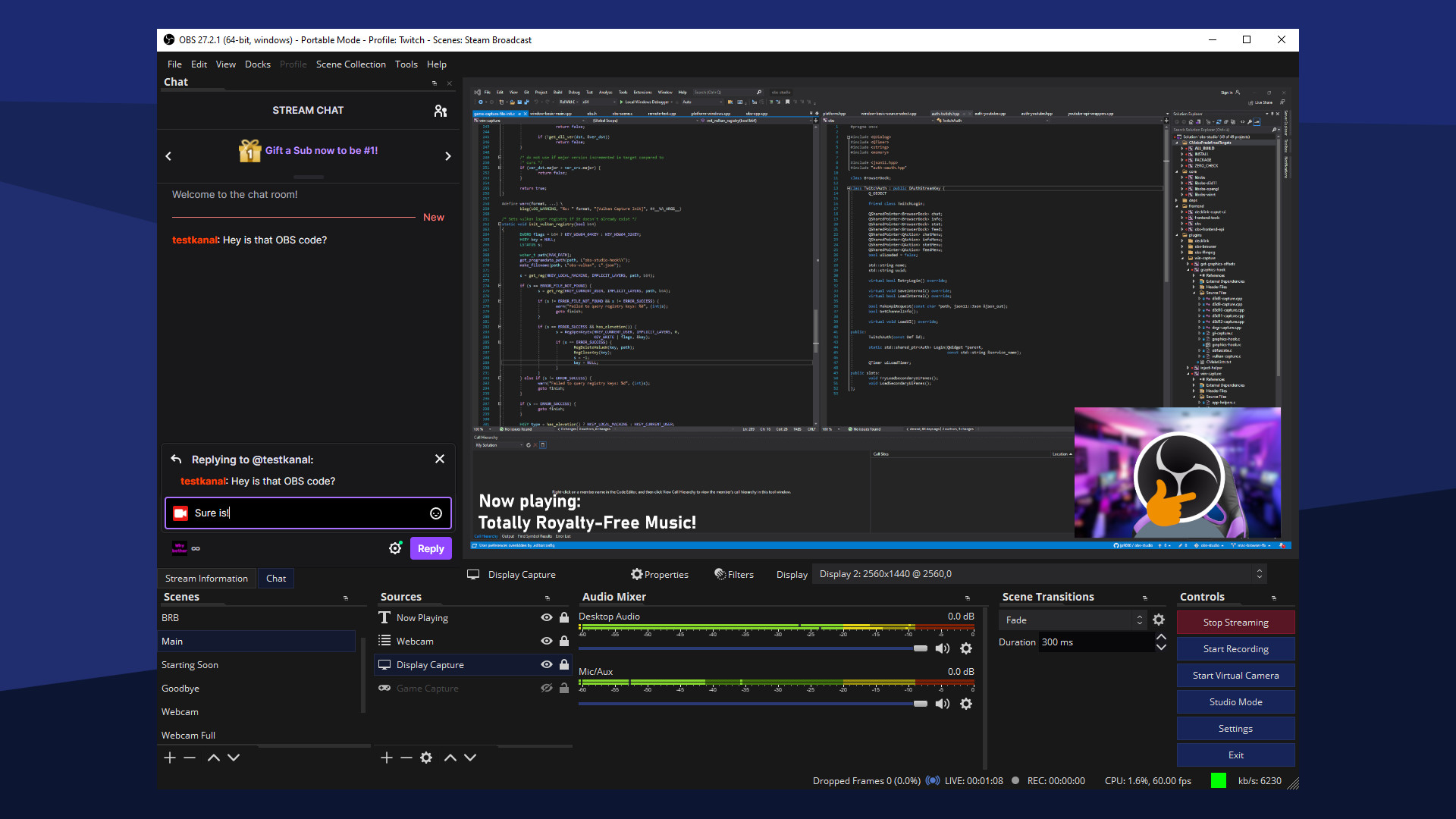
OBS Studio – это бесплатная программа для записи экрана, которая может записывать экран вашего компьютера, веб-камеру и звук с вашего микрофона.
Он может транслироваться напрямую на Twitch или другие сайты, такие как Hitbox, Youtube, DailyMotion и т. д. Некоторые из моих любимых настроек — это возможность разместить изображение, которое появляется только во время потоковой передачи или записи, в углу экрана, таймер. чтобы во время записи отображалось всплывающее предупреждение и отображалась частота кадров.
Также читайте – OBS для чайников: как записать свое Экран
Одной из замечательных функций является возможность настроить горячие клавиши, которые можно использовать для быстрого включения и выключения программы, чтобы вам не приходилось возвращаться в программу каждый раз, когда вы хотите начать или остановить запись.
Как разработчик программного обеспечения, который создает обучающие программы, я всегда ищу способы улучшить свой рабочий процесс, и OBS Studio оказалась неоценимой в этом отношении. Программа позволяет мне создавать сцены, состоящие из нескольких источников, таких как снимки окон, изображения, веб-камеры и многое другое. В отличие от многих других программ для записи экрана, эта программа отличается высокой производительностью и имеет встроенные возможности микширования звука.
п**
Единственный недостаток, который я обнаружил, заключается в том, что может быть сложно сбалансировать звук микрофона и звук игры, чтобы точно слышать себя, не увеличивая громкость слишком сильно или не уменьшая громкость игры.
н **
Загрузить: OBS Studio (бесплатно)
н-н
3 лаборатории Streamlab
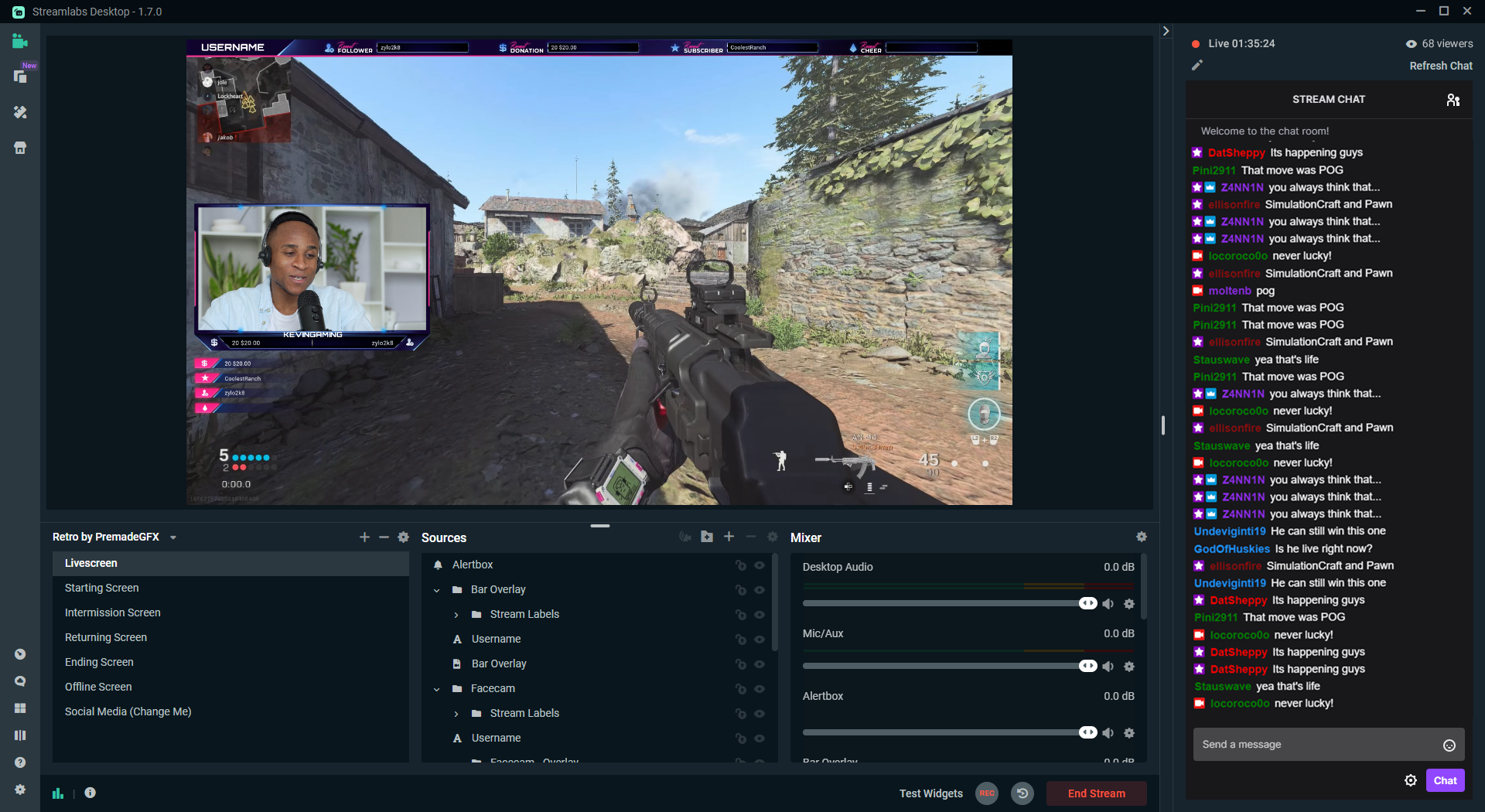
Если вы стример и хотите увеличить свою аудиторию, вам следует подумать о Streamlabs. Streamlabs также может обнаруживать любые запущенные игры и использовать их в качестве источников захвата. Кроме того, источник мгновенного повтора воспроизводит самые последние записанные записи.
Устройство записи экрана Streamlabs может транслировать прямо на Twitch или YouTube. Он также позволяет вам вести прямую трансляцию на Facebook или Periscope, если вы предпочитаете эти платформы. Вы можете добавлять аннотации со ссылками на другие ваши страницы в социальных сетях во время трансляции; они появятся в видео после окончания трансляции.
Вы можете использовать встроенный аудиомикшер Streamlabs для добавления музыки или звуковых эффектов в поток. Микшер поддерживает несколько источников, маршрутизацию звука и регулировку громкости. Вы также можете добавлять и удалять звуковые дорожки в режиме реального времени во время трансляции.
Streamlabs имеет встроенные инструменты для наложений и оповещений о пожертвованиях, подписчиках и подписчиках. Если кто-то сделает пожертвование во время вашей прямой трансляции, вы можете поблагодарить его за видео после окончания трансляции.
Если на вашем компьютере установлено несколько программ, к которым вы хотите получить доступ во время прямой трансляции, Streamlabs может накладывать их на сцены.
Приложение дает вам доступ к нескольким источникам: оно может накладывать веб-камеры, видеофайлы (например, записанные с помощью устройств записи экрана), текстовые сообщения и даже игры, работающие в Windows или macOS!
Streamlabs — одно из самых популярных приложений для записи экрана, и на это есть веская причина. Это бесплатное приложение для записи видео высокого качества, не полагаясь на внешний источник. Существует множество вариантов, с которыми можно экспериментировать и тестировать, а простой в использовании интерфейс сделает его активом в арсенале любого стримера.
4 игровая панель Xbox
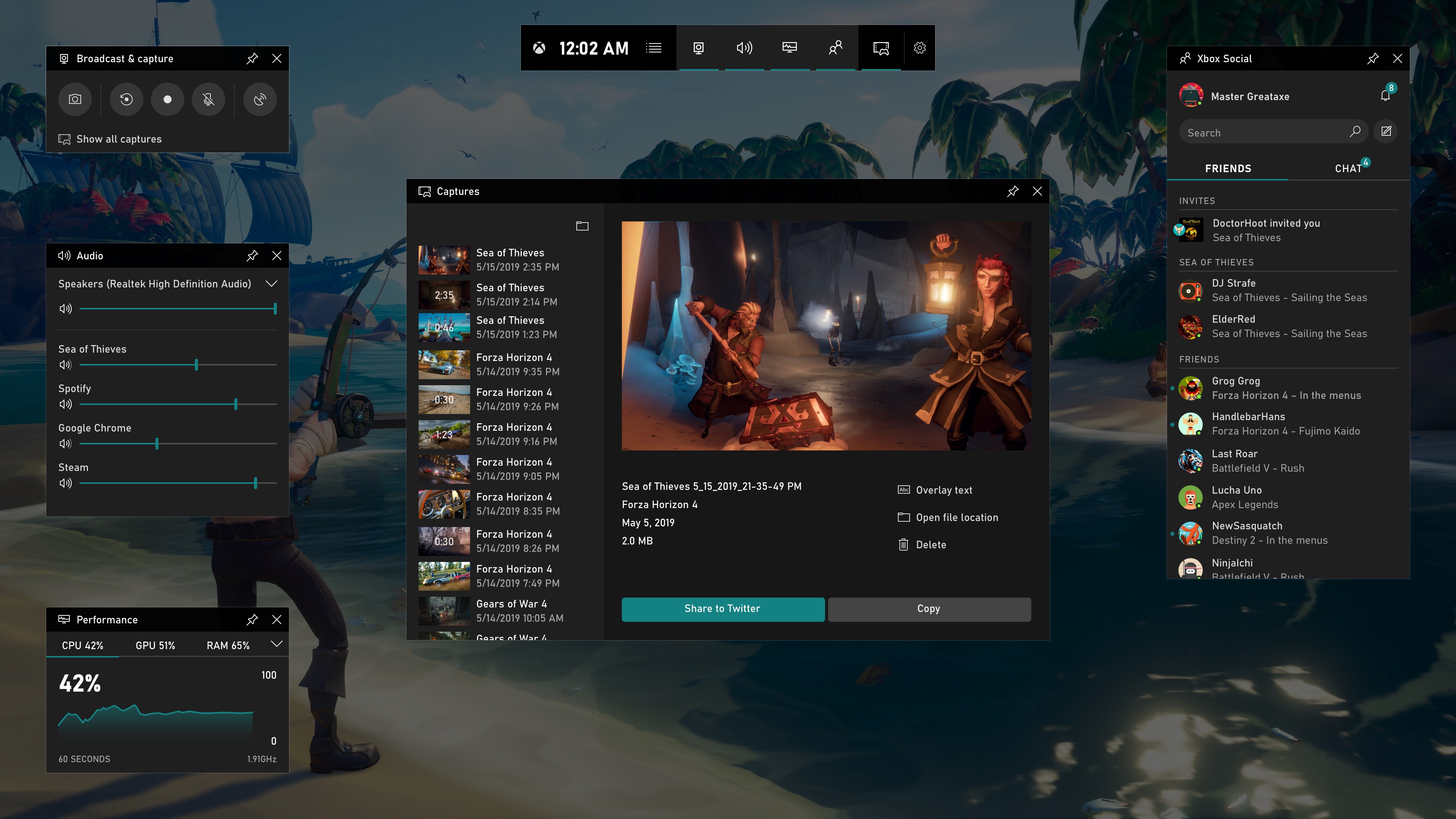
С помощью игровой панели Xbox геймеры могут записывать свой игровой процесс и общаться в чате с другими пользователями игровой панели.
Игровая панель Xbox удобна для всех геймеров. Независимо от того, являетесь ли вы обычным игроком или профессиональным стримером, в этом приложении есть что-то для вас. Он может легко запечатлеть ваши лучшие моменты и поделиться ими с друзьями в режиме реального времени без стороннего программного обеспечения. Вам не придется возиться с внешней программой — вы сможете начать запись игрового процесса, как только запустите приложение.
Xbox Game Bar — это встроенное приложение Windows, которое можно использовать независимо от любой игры или приложения. Вы можете открыть его, нажав комбинацию клавиш Win + G, которую можно изменить на любую комбинацию клавиш клавиатуры, которая вам нравится.
Игровая панель может записывать только текущее изображение экрана, поэтому вам необходимо свернуть все приложения, для которых не требуется захват экрана, или просто перевести их в оконный режим вместо полноэкранного.
Xbox Game Bar — это мощное программное обеспечение для записи, которое должно удовлетворить потребности большинства людей. Однако он не может записывать все, поэтому подойдет не всем. Простой и удобный интерфейс также делает его плюсом.
Загрузить: Игровая панель Xbox
5 Бандикам
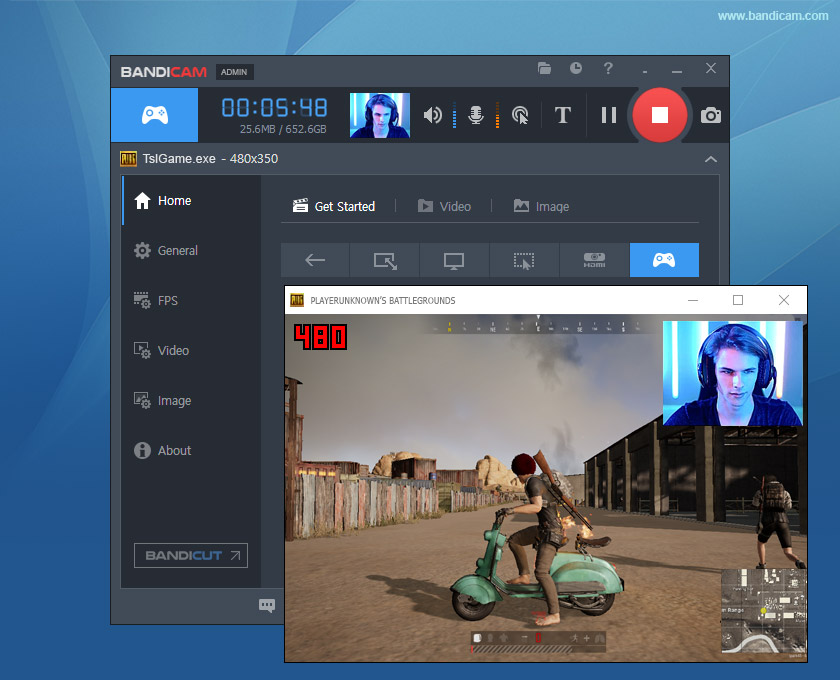
Bandicam — это простая в использовании программа со множеством встроенных функций, позволяющая выбрать оптимальные настройки для ваших нужд. Он может захватывать ваш экран во время показа видео с веб-камеры, или вы можете записывать видеоигры и устройства HDMI для создания видео высокого качества.
Bandicam также может записывать игры и устройства HDMI с помощью Direct X. Программа проста в использовании: откройте ее и нажмите кнопку записи, чтобы начать запись. Интерфейс чистый, с временной шкалой в нижней части экрана, которая отображает все функции Bandicam. Для большинства этих функций можно назначить разные горячие клавиши, чтобы упростить рабочий процесс.
Пакетная обработка — одна из лучших функций Bandicam. Вы можете добавить несколько файлов или целых папок для записи одновременно, что позволит вам сэкономить время, так как вам не придется открывать каждый файл по отдельности перед началом записи. Еще одна функция, которая экономит время, — это буфер предварительной записи, который записывает до 5 секунд до того, как вы нажмете кнопку записи.
Программное обеспечение для редактирования, которое поставляется с этой программой, Bandicut, отлично подходит для более продвинутых пользователей. Он может разделять уже записанные видео или объединять части нескольких видео в одно. Он также имеет важные функции, такие как обрезка, поворот и обрезка видео.
Загрузить: Bandicam (бесплатно) | Bandicam Pro (39,95 долларов США)
Я надеюсь, что вы нашли эту статью полезной в поисках лучших программ для записи экрана для Windows. Какая программа лучше всего зависит от ваших личных предпочтений? Вы предпочитаете что-то простое, например RecExperts? Или вы предпочитаете что-то, что предлагает больше возможностей, например OBS Studio?
Я надеюсь, что вы потратите несколько минут, опробовав одну из перечисленных выше программ для записи экрана.
Оригинал
